有沒有想過您的電腦上有多少重複檔案?通常,它們的存在是沒有原因的,或者是偶然創建的。事實上,「克隆」只會佔用硬碟空間,使系統超載。此外,這些重複檔案有時可能看起來是匿名的,因此很難透過手動搜尋、排序和刪除來刪除它們。考慮到這一點,已經有無數的應用程式能夠找到並消除電腦上的重複內容,從而使您的電腦變得更輕並具有更大的儲存容量。
Gemini 2 – 適用於 Mac 的最佳重複查找器
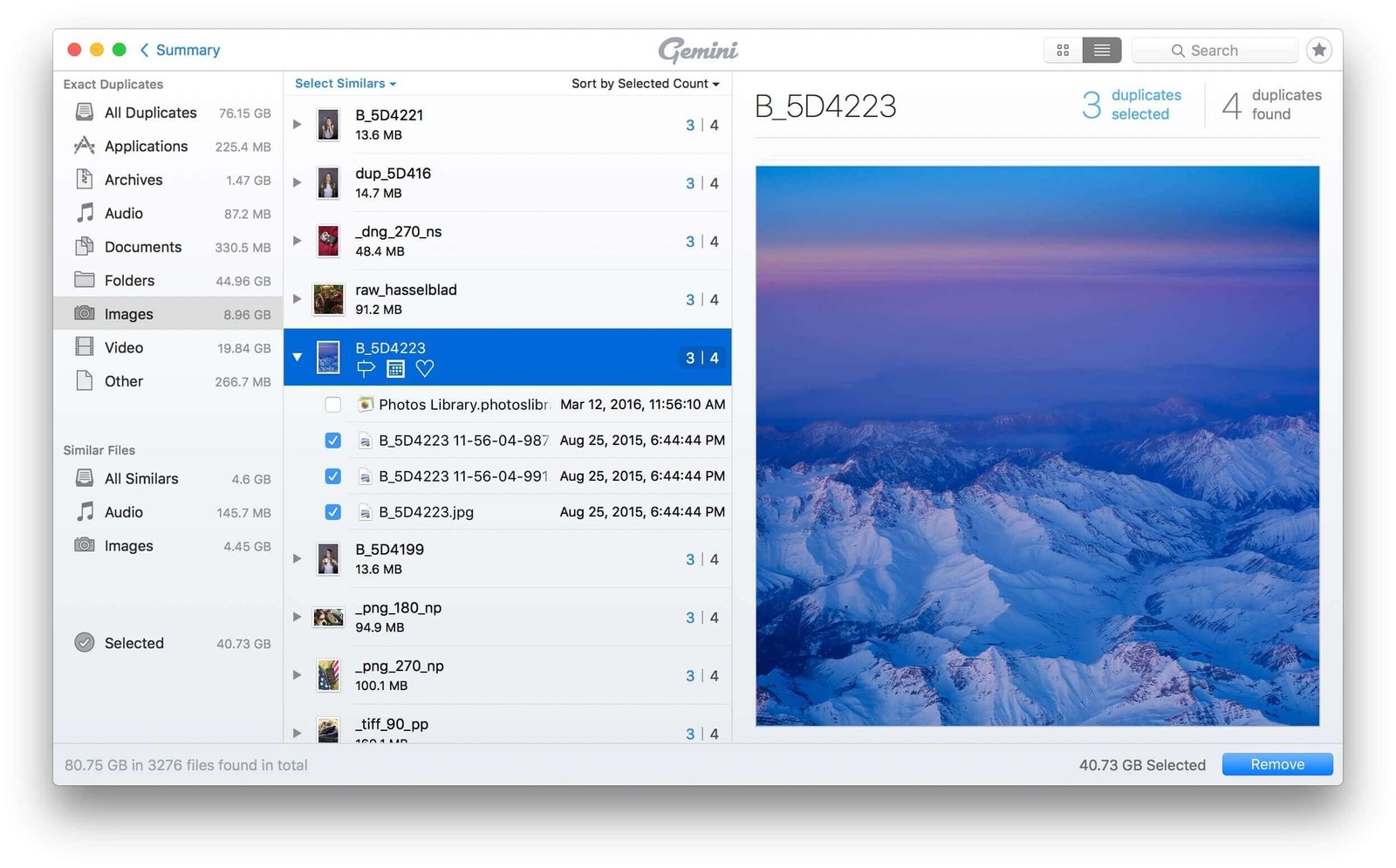
雙子座2 旨在快速尋找 Mac、MacBook Pro/Air 和 iMac 上的重複檔案。它非常易於使用且高效。選擇檔案查找器來搜尋重複項後,它將自動掃描您的 Mac 並顯示它找到的所有重複檔案。確保不再需要這些重複檔案後,您可以刪除它們。
Gemini 2 提供試用版,您可以刪除不超過 500 MB 的重複檔案。如果超出限制,您可以從免費版本升級到完整版本,以便您可以隨時刪除重複的檔案。
注意:如果您想釋放 Mac 上的更多空間,可以嘗試 Mac 清潔器 禁食 清除 Mac 上的緩存 、清空垃圾箱、 卸載 Mac 上的應用程式 ,並提高您的 Mac 性能。
優點:
- 乾淨且出色的使用者介面設計。
- 快速、高效且易於使用。
- 相容於所有 Mac 型號,包括 MacBook Air、MacBook Pro、Mac mini、iMac 和 iMac Pro。
缺點:
- 您可能需要另一個 Mac 工具來進行清潔。
Duplicate Cleaner Pro – 適用於 Windows 的最佳重複查找器
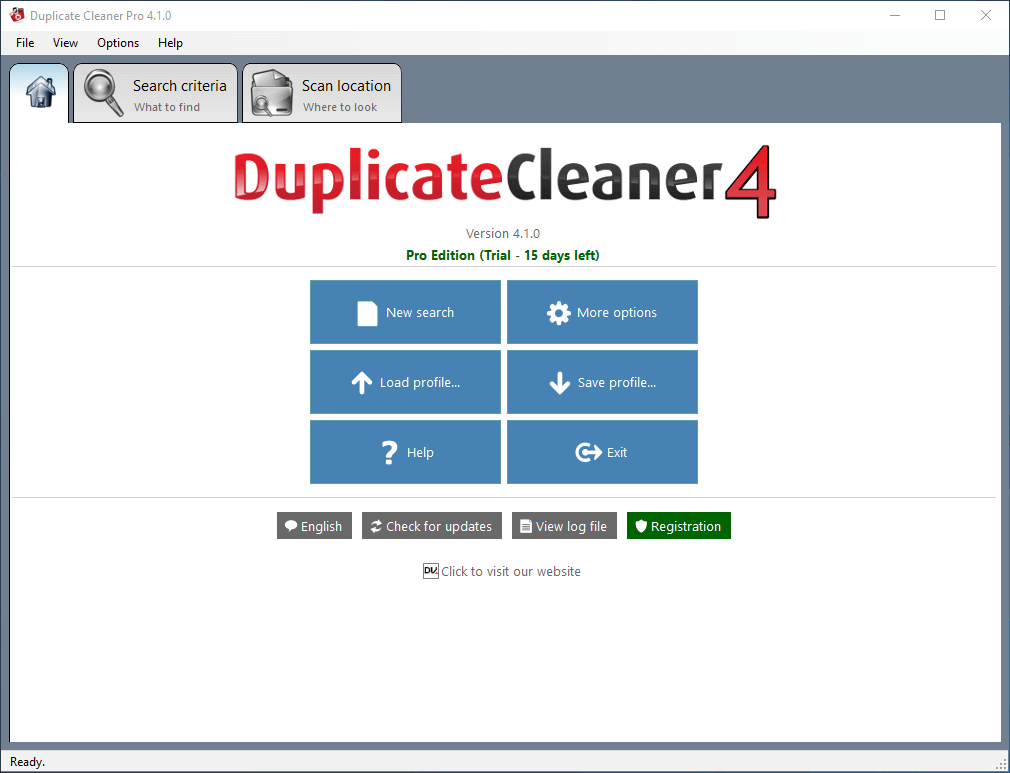
對於那些正在尋找具有高級功能的程式來尋找重複檔案的人來說,建議是 Duplicate Cleaner。該工具詳細分析每個文檔,例如圖像、視訊、文字甚至音樂文件的標籤資料之間的相似性。經過所有研究後,您將有一個嚮導可以刪除電腦上存在的雙檔案。所有這一切都在一個現代且易於使用的介面中。
優點:
- 它用戶友好,無需任何操作經驗。
缺點:
- 如果意外刪除文件,它沒有文件恢復選項。
輕鬆重複查找器(Windows 和 Mac)
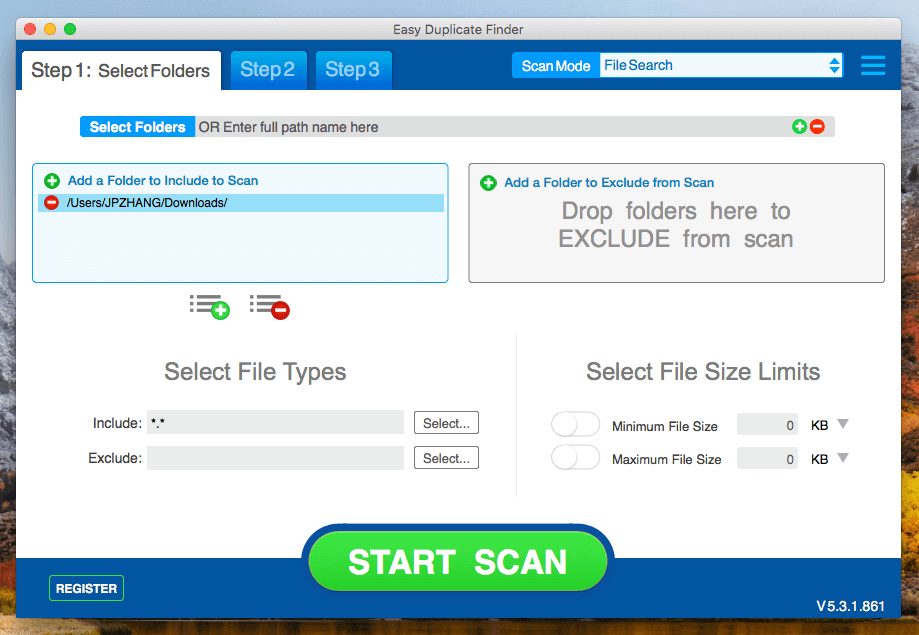
Easy Duplicate Finder 是 Windows 和 Mac 上使用的簡單程序,但它仍然包含大量的可能性。要開始掃描,您只需將一個資料夾新增至主視窗並按「掃描」。這很容易。一兩分鐘後,您將獲得應用程式找到的重複檔案的清單。原始文件將被取消選中,而其餘文件將被選中(應該是重複文件)。在將所有重複項目移至垃圾箱之前,您應該檢查它們。
獲得重複項後,您可以快速輕鬆地使用它們。您可以選擇檔案類型,以便應用程式僅向您顯示所選檔案類型的副本。您也可以查看文件的大小以及百分比數據,表明原始文件的副本的相同程度。這對於您擁有極其相似的文件但您希望保留這兩個文件的情況非常有用。
當您嘗試免費版本時,它的限制是只能刪除 10 個重複文件組。如果您想解鎖限制,可以嘗試需要付費的完整版。一台計算機的許可證起價為 39.95 美元。並且它與Windows(Windows 11/10/8/Vista/7/XP,32位元或64位元)和Mac(macOS 10.6或更高版本,包括最新的macOS 13 Ventura)良好相容。
Auslogics 重複文件查找器(免費,Windows)
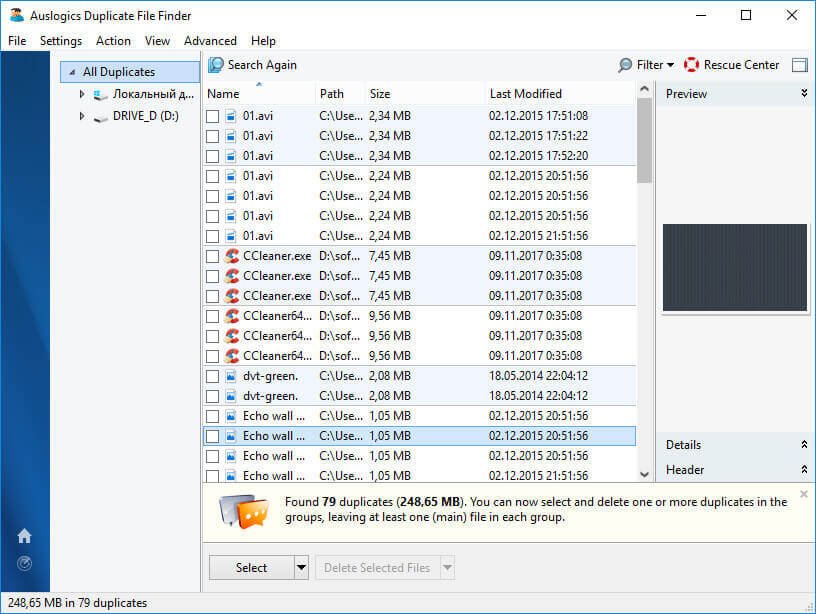
Auslogics 檔案查找器會掃描磁碟(硬碟、拇指驅動器、可移動磁碟)以尋找影像、影片、音樂和任何其他重複資料。您可以給出座標,指示特定於搜尋的格式和文件類型。該程式還強調安全性,讓您在刪除之前查看找到的所有檔案。這樣,您就不會冒意外刪除任何重要內容的風險。
優點:
- 它可以防止您意外刪除錯誤的檔案。
- 帶有一個乾淨的介面。
- 您可以給出搜尋的座標,從而使過程更快。
缺點:
- 雖然它的介面相當乾淨,但它也有許多對普通用戶無用的高級功能。
雙殺者
DoubleKiller 是另一個掃描電腦上任何空間是否存在重複檔案的程序,它可以同時在單一空間或多個空間中進行搜尋。對於您只想檢查某些資料夾而不是整個目錄的情況來說,這是理想的選擇。
此外,您可以設定一些參數以使搜尋更加準確,例如根據修改日期或大小過濾結果,以及手動或自動選擇將刪除哪些檔案。它運行得非常快速和流暢,因此對於偶爾和經常用戶來說都是一個很好的選擇。但它沒有在意外刪除文件的情況下恢復文件的選項。
結論
總結來說,非常有必要 釋放 Mac 上的儲存空間 。其中一個選項是了解如何在 Mac 上找到重複檔案並消除不必要的副本。幸運的是,您可以輕鬆地找到此任務的重複文件,例如上面突出顯示的文件。

